HDTV đã thực sự trở nên có giá cả phải chăng theo thời gian và cũng có thêm nhiều tính năng mới, điều này thường có thể dẫn đến một số vấn đề kỹ thuật sau này. Hầu hết người tiêu dùng có thể nhận được một Smart TV 4K cực lớn với giá dưới 1000 đô la, nhưng các mẫu rẻ hơn có nghĩa là các thành phần chất lượng kém hơn và nhiều sự cố hơn. Trên cơ sở giá trị mỗi đô la, Vizio đứng đầu, mang đến sự kết hợp hài lòng giữa chất lượng và chi phí. Ngoài việc có màn hình trực quan tuyệt vời, HDTV của họ bao gồm một số phần mềm tốt nhất mà bạn có thể nhận được. TV thông minh đã phổ biến trong nhiều năm, và trong thời gian đó, phần mềm của tất cả các thương hiệu đã chuyển từ trạng thái chậm chạp và khó hiểu sang kiểu dáng đẹp và tốc độ. Một số mẫu TV có thương hiệu bao gồm các ứng dụng như Roku và Amazon, nhưng hầu hết các mẫu HDTV Vizio mới hơn đều có SmartCast, phần mềm phát trực tuyến trên thiết bị của chính công ty. Lỗi chỉ là một phần khác của niềm vui công nghệ. Điện thoại thông minh sử dụng Airplay và Google Cast có thể dễ dàng kết nối với ứng dụng. Tất nhiên, không có TV thông minh nào có phần mềm hoàn hảovà dù các tính năng của Vizio nổi bật nhưng chúng cũng không hoàn hảo. HDTV của họ đôi khi cũng có thể gặp sự cố, bao gồm nhưng không giới hạn ở những điều sau:
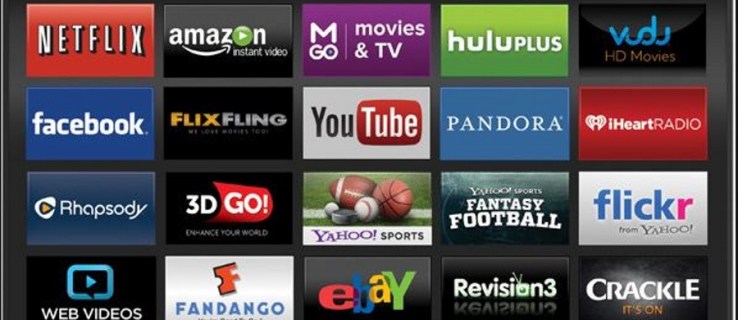
- TV không bật hoặc nhấp nháy màn hình màu khác nhau
- Màn hình trên TV không hoạt động
- TV tự tắt và bật ngẫu nhiên
- Các chức năng thông minh ngừng hoạt động
May mắn thay, có một cách khắc phục dễ dàng cho hầu hết các sự cố này: khôi phục cài đặt gốc. Vizio Smart TV có hai tùy chọn đặt lại: a thiết lập lại mềm và một thiết lập lại cứng.
Smart TV Vizio Reset từ nóng đến mềm
Đặt lại mềm rất dễ dàng: chỉ cần tắt thiết bị và để trong vài giây, sau đó bật lại. Điều này xóa bộ nhớ, cho phép mọi điện tích còn lại tiêu tan, và khởi động lại thiết bị, tất cả đều có thể dễ dàng khắc phục một tỷ lệ lớn các sự cố của thiết bị. Đó là lý do tại sao quy trình trở thành gợi ý đầu tiên mà bất kỳ người hỗ trợ kỹ thuật nào đưa ra. Đề xuất nhanh chóng và dễ dàng, đồng thời lưu tất cả các cài đặt trên thiết bị.
Cách Hard Reset trên TV thông minh Vizio
Việc khôi phục cài đặt gốc nghiêm trọng hơn. Nó không chỉ thực hiện mọi thứ mà thiết lập lại mềm làm mà còn đặt lại chương trình cơ sở hoặc cấu hình của thiết bị về mặc định ban đầu, xóa bộ nhớ, và đặt lại thiết bị hoàn toàn. Quá trình khôi phục cài đặt gốc về cơ bản giống như quay ngược thời gian về thời điểm lần đầu tiên bạn lấy Vizio Smart TV ra khỏi hộp.
Nếu một thiết bị hoạt động sai hoặc hiển thị lỗi, khôi phục cài đặt gốc mềm thường sẽ khắc phục được lỗi đó. Nếu sự cố vẫn chưa được giải quyết, khôi phục cài đặt gốc có thể thực hiện thủ thuật, điều này yêu cầu bạn phải định cấu hình lại và thiết lập lại toàn bộ TV.

Khi nào sử dụng Hard Reset
Quá trình khôi phục cài đặt gốc của Vizio Smart TV sẽ xóa tất cả các cấu hình và cài đặt. Nó sẽ xóa tất cả chi tiết tài khoản cho bất kỳ ứng dụng thông minh nào, đặt lại dữ liệu mạng và kích hoạt cập nhật chương trình cơ sở nếu có. Bạn nên luôn thực hiện thiết lập lại mềm trước để xem liệu cách đó có giải quyết được các sự cố bạn đang gặp phải với TV của mình hay không.
Khôi phục cài đặt gốc trên Vizio Smart TV thường được biết là có thể khắc phục các sự cố sau:
- Sự cố kết nối truy cập mạng không dây
- Sự cố gián đoạn với các tùy chọn TV thông minh
- Sự cố âm thanh hoặc sự cố phát lại video
- Ứng dụng thông minh không thể truy cập được hoặc ứng dụng ngẫu nhiên gặp sự cố
- Nói chung là hành vi kỳ lạ
Cách khắc phục khó cài đặt lại TV thông minh Vizio
Để thực hiện khôi phục cài đặt gốc trên Vizio Smart TV, bạn sẽ cần sử dụng điều khiển từ xa.
- Rút phích cắm bộ định tuyến của bạn
- Nhấn nút menu trên điều khiển từ xa Vizio của bạn
- Hướng đến "Hệ thống”Trên menu và chọn“VÂNG“
- Lựa chọn "Đặt lại & quản trị”Và chọn“VÂNG“
- Lựa chọn "Đặt lại TV về mặc định ban đầu”Và chọn“VÂNG“
- Nhập mã khóa của phụ huynh khi được nhắc (mã khóa của phụ huynh mặc định là 0000)
- Lựa chọn "Cài lại" và sau đó "VÂNG“
- Chờ cho đến khi TV tắt
- TV sẽ xóa cấu hình của nó và khôi phục tất cả các tệp từ bộ nhớ cache của nó, sau đó nó sẽ mở ra màn hình thiết lập
- Cắm lại bộ định tuyến của bạn
- Thực hiện quá trình thiết lập trên TV của bạn và kết nối lại với mạng Wi-Fi của bạn
Phương pháp trên sẽ hoạt động trên hầu hết các TV thông minh Vizio gần đây.

Cách Khó Reset lại TV thông minh Vizio một cách khó khăn
Nếu TV của bạn không được đặt lại bằng phương pháp chuẩn, bạn có thể phải thực hiện mọi việc một cách khó khăn.
- Tắt TV của bạn nhưng vẫn cắm điện
- Nhấn giữ cả hai dấu “CH +" và "CH-”Trên điều khiển TV
- Nhấn và thả nút “Sức mạnhNút ”trên điều khiển TV
- Hãy buông bỏ “CH +" và "CH-" nút
- Nhấn nút “Thực đơnNút ”trên điều khiển TV
- TV sẽ bật và hiển thị cho bạn menu
- Bạn sẽ thấy chữ “F” ở dưới cùng bên phải để cho biết đây là màn hình thiết lập ban đầu.
- Nhấn và giữ nút “Thực đơnNút ”trong vài giây
- Bạn sẽ thấy Menu dịch vụ
- Từ đó, bạn có thể truy cập các tùy chọn khôi phục cài đặt gốc
Cách khắc phục khó cài đặt lại TV thông minh Vizio mà không cần điều khiển từ xa
Bởi vì TV thông minh Vizio nói chung không có bất kỳ nút nào khác ngoài nguồn, nên điều khiển từ xa thường được yêu cầu để thực hiện khôi phục cài đặt gốc. Tuy nhiên, điều khiển từ xa rất dễ bị mất và chúng thường bị trục trặc. Bạn cũng có thể sử dụng điều khiển từ xa đa năng RCA để đặt lại TV của mình.
Dù vậy, các tùy chọn đặt lại Vizio Smart TV được đề cập ở đây sẽ “làm mới” mô hình của bạn mà không gặp khó khăn, cho dù chúng có khắc phục được sự cố hay không. Lưu ý rằng các quy trình này không hoạt động trên tất cả các HDTV Vizio, nhưng chúng thường hoạt động với các mẫu mới hơn. Một số TV Vizio cũ hơn không có tùy chọn đặt lại thực tế được liệt kê trực tiếp trong menu, nhưng lựa chọn vẫn có trong một danh mục hoặc từ ngữ nhất định. Hơn nữa, các TV Vizio cũ hơn có các nút khác trên bảng điều khiển phía trước, vì vậy hãy đọc hướng dẫn sử dụng để biết thêm thông tin về cách đặt lại về mặc định ban đầu. Cuối cùng, nếu bạn gặp các vấn đề như khi TV Vizio của bạn không bật, điều đó không có nghĩa là Smart TV bị hỏng. Do đó, không cần phải hoảng sợ! Hãy thử một số bước ở trên và xem liệu bạn có thể khôi phục và chạy mọi thứ hay không!